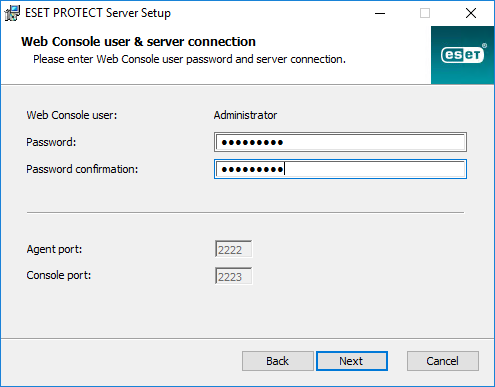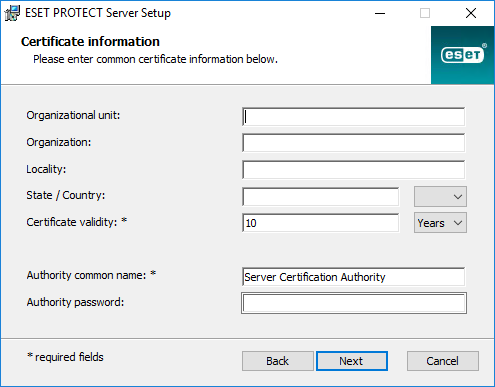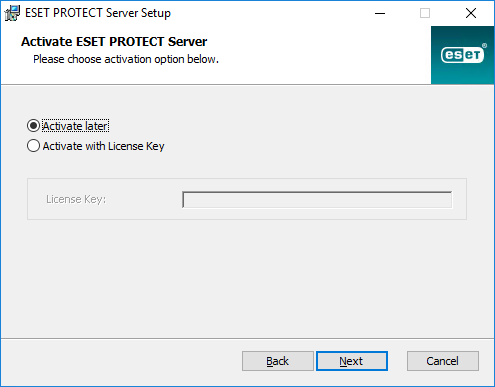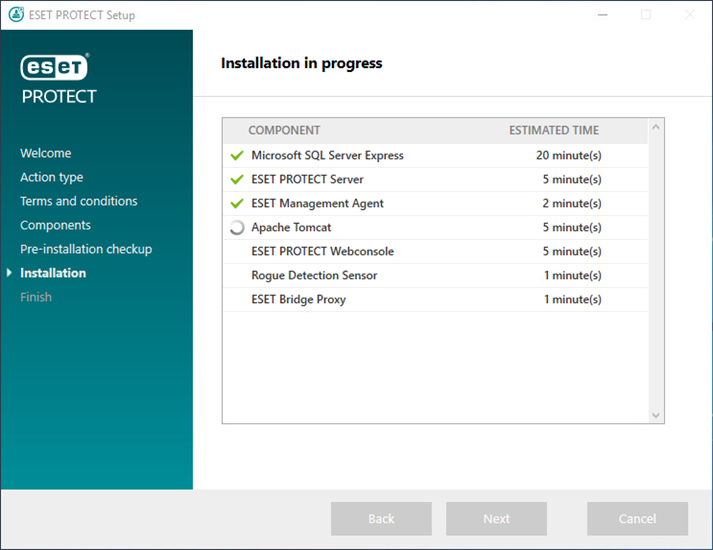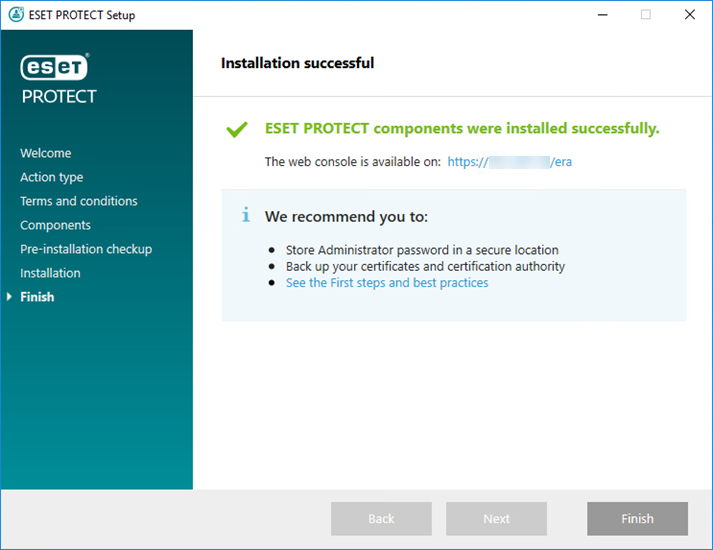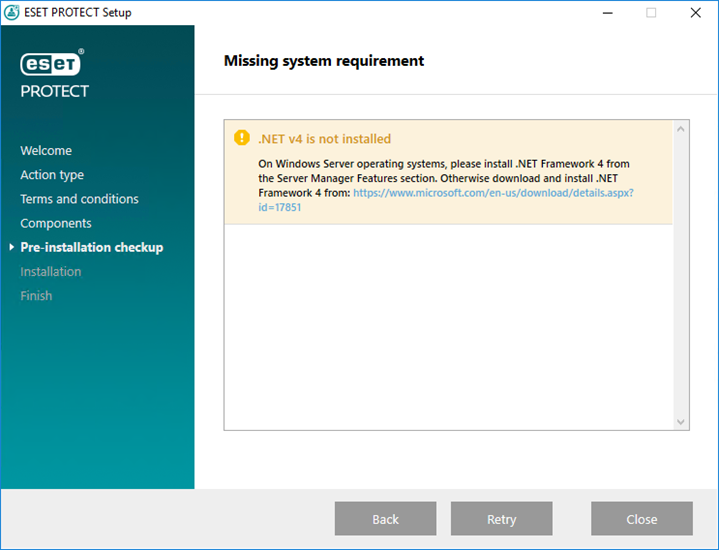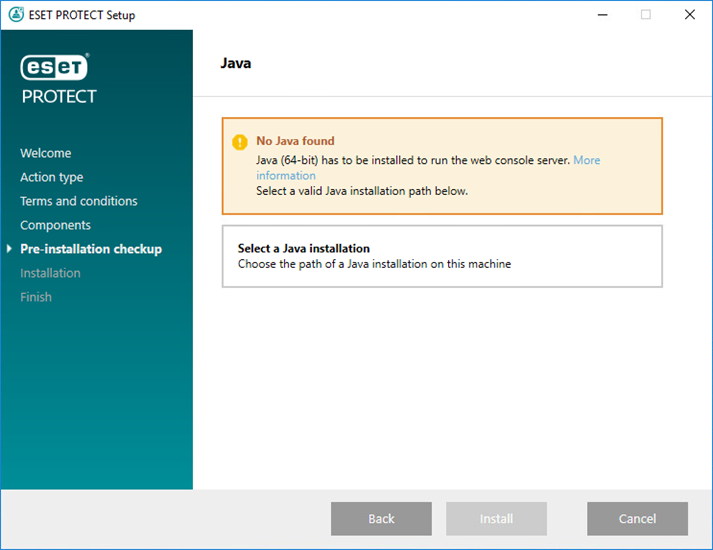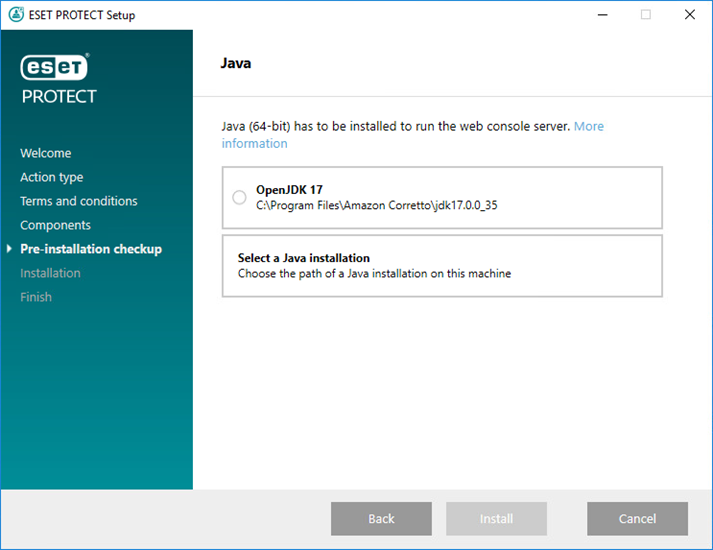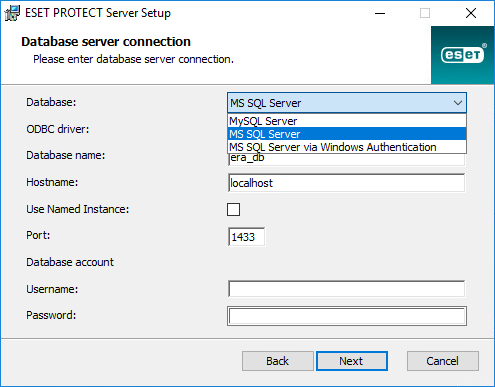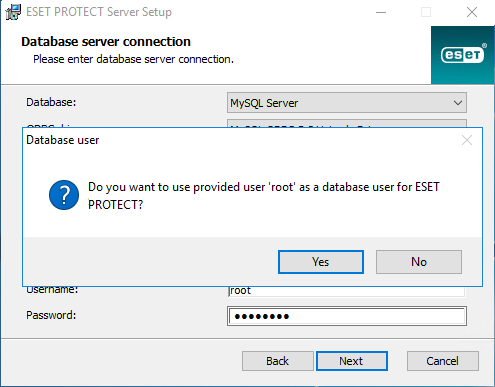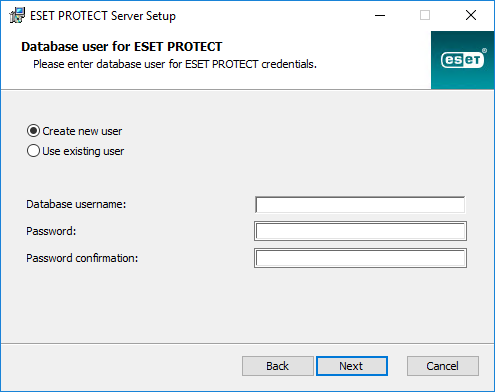El instalador todo en uno ESET PROTECT está disponible únicamente para los sistemas operativos de Windows. El instalador todo en uno le permite instalar todos los componentes de ESET PROTECT al usar el asistente de instalación de ESET PROTECT.
1.Abra el paquete de instalación. En la pantalla de Bienvenida, use el menú desplegable Idioma para ajustar la configuración del idioma. Haga clic en Siguiente para continuar.
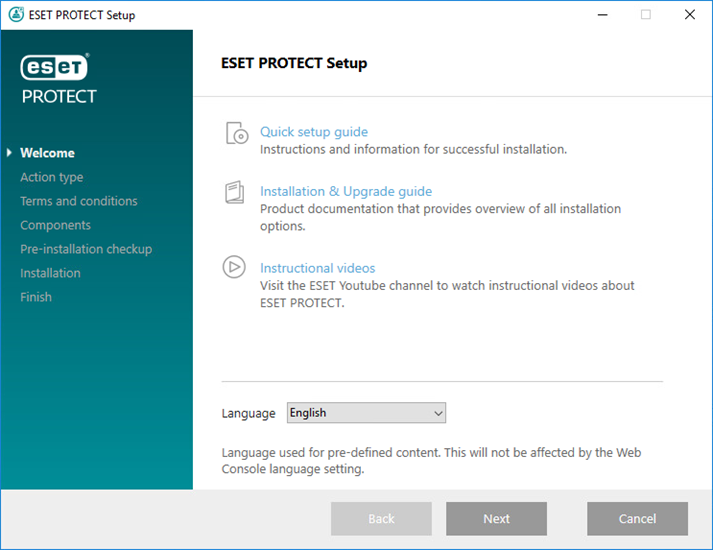
2.Seleccione Instalar y haga clic en Siguiente.
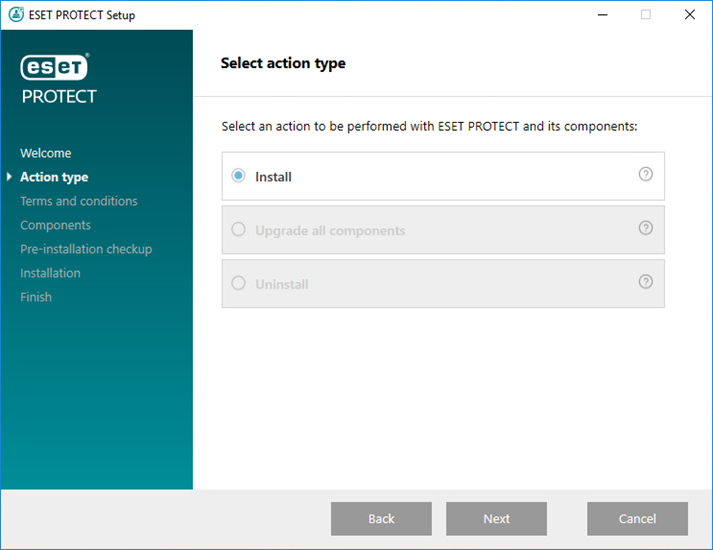
3.Seleccione la casilla de verificación Participar en el programa de mejora del producto para enviar informes de fallas y datos de telemetría anónimos a ESET (versión y tipo de sistema operativo, versión de producto ESET y otra información específica del producto). Luego de aceptar el EULA, haga clic en Siguiente.
4.Seleccione los componentes para Instalar y haga clic en Siguiente.
 Microsoft SQL Server Express
Microsoft SQL Server Express
•El Instalador todo en uno de ESET PROTECT 10.1 instala Microsoft SQL Server Express 2019 de manera predeterminada.
oSi usa una edición anterior de Windows (servidor 2012 o SBS 2011), Microsoft SQL Server Express 2014 se instalará de manera predeterminada.
oEl instalador genera automáticamente una contraseña aleatoria para la autenticación de la base de datos (almacenada en %PROGRAMDATA%\ESET\RemoteAdministrator\Server\EraServerApplicationData\Configuration\startupconfiguration.ini).
|

|
Microsoft SQL Server Express tiene un límite de tamaño de 10 GB de cada base de datos relacionada. No recomendamos el uso de Microsoft SQL Server Express:
•En entornos empresariales o redes de gran tamaño.
•Si desea usar ESET PROTECT con ESET Inspect. |
•Si ya tiene instalada otra versión compatible de Microsoft SQL Server o MySQL o si planea conectarse a un SQL Server diferente, quite la marca de la casilla junto a Microsoft SQL Server Express.
•No instale SQL Server en un controlador de dominio (por ejemplo, Windows SBS/Essentials). Recomendamos que instale ESET PROTECT en un servidor diferente o que no seleccione el componente SQL Server Express durante la instalación (esto requiere que use un SQL Server o un MySQL existente para ejecutar la base de datos ESET PROTECT). |
 Agregar un certificado HTTPS personalizado para la consola web
Agregar un certificado HTTPS personalizado para la consola web
•Seleccione esta opción si desea agregar un certificado HTTPS personalizado para la consola web de ESET PROTECT.
•Si no selecciona esta opción, el instalador genera automáticamente un nuevo almacén de claves para Tomcat (un certificado de HTTPS autofirmado). |
 ESET Bridge Proxy
ESET Bridge Proxy
|

|
La opción ESET BridgeProxy está destinada únicamente para redes más pequeñas o centralizadas, sin clientes de itinerancia. Si selecciona esta opción, el instalador configura los clientes para la comunicación a través de túnel con ESET mediante el proxy instalado en el mismo equipo que el servidor de ESET PROTECT. Esta conexión no funcionará si no hay visibilidad de red directa entre clientes y el Servidor ESET PROTECT.
|
•El uso del Proxy HTTP puede ahorrarle bastante ancho de banda en las descargas de Internet y mejorar las velocidades de descarga para las actualizaciones de productos. Se recomienda seleccionar la casilla de verificación junto al ESET Bridge Proxy si gestiona más de 37 equipos desde ESET PROTECT. También puede optar por instalar ESET Bridge más tarde.
•Para obtener más información, consulte ¿Qué es ESET Bridge HTTP Proxy? y Diferencias entre ESET Bridge HTTP Proxy, herramienta de replicación y conectividad directa.
|

|
El instalador todo en uno crea políticas de uso predeterminadas de HTTP Proxy para el agente ESET Management y los productos de seguridad de ESET aplicados al grupo estático Todos. Las políticas configuran los agentes ESET Management automáticamente y los productos de seguridad de ESET en los equipos administrados para usar ESET Bridge como proxy para almacenar en caché los paquetes de actualización. El almacenamiento en caché del tráfico HTTPS está habilitado de forma predeterminada:
•La directiva ESET Bridge contiene el certificado HTTPS y el botón de alternancia Tráfico de caché HTTPS está habilitado.
•La política de uso HTTP Proxy de ESET Endpoint para Windows contiene la Autoridad de certificación para el almacenamiento en caché del tráfico de HTTPS. |
El host del Proxy HTTP se encuentra en la dirección IP local y el puerto 3128 del servidor de ESET PROTECT. Se deshabilita la autenticación. Puede copiar esta configuración a otra política, si necesita configurar otro producto.
|
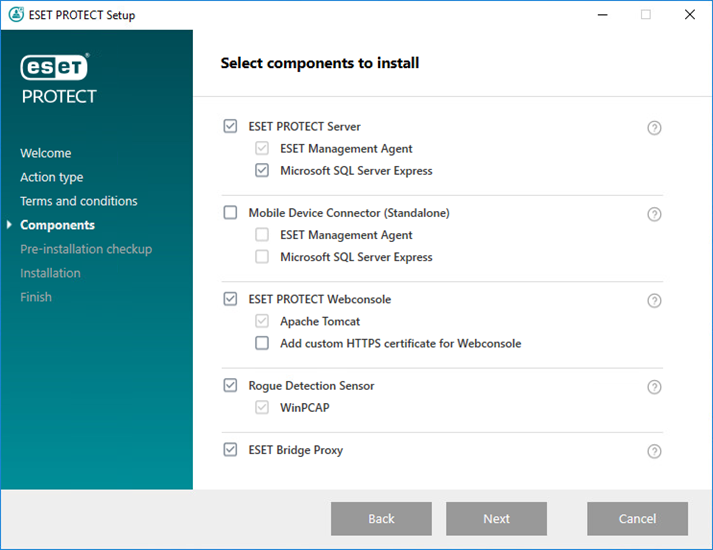
5.Si seleccionó Agregar un certificado HTTPS personalizado para la consola web, haga clic Navegar y seleccione un certificado válido (archivo .pfx o .p12) y escriba su frase de contraseña (o deje el campo en blanco si no hay frase de contraseña). El instalador instalará el certificado para el acceso a la consola web en su servidor Tomcat. Haga clic en Siguiente para continuar.
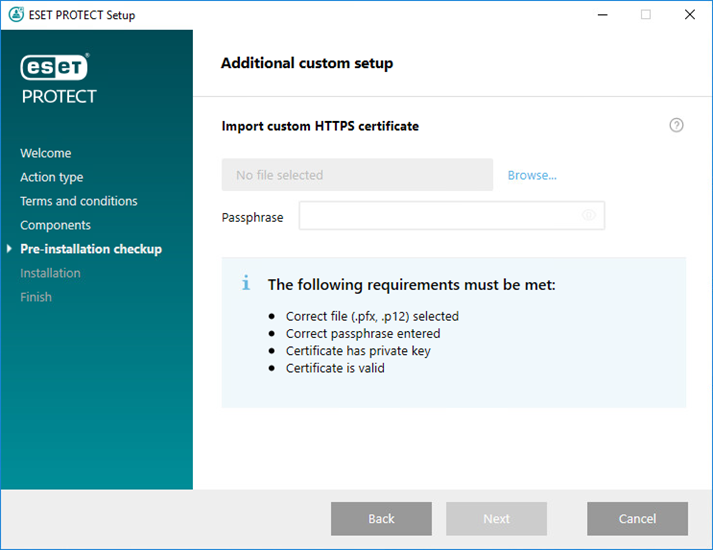
6.Si se encuentran errores durante la verificación de los prerrequisitos, abórdelos de la manera correspondiente. Asegúrese de que su sistema cumpla con todos los prerrequisitos.
 .NET v4 no está instalado
.NET v4 no está instalado
 No se encontró Java/no se detectó Java (64 bits)
No se encontró Java/no se detectó Java (64 bits)
|
Si tiene muchas versiones de Java instaladas en su sistema, le recomendamos desinstalar las versiones anteriores de Java y solo dejar la última versión Java compatible.
|

|
Desde enero de 2019, las actualizaciones públicas de Oracle JAVA SE 8 para uso empresarial, comercial o de producción requieren una licencia comercial. Si no compra una suscripción de JAVA SE, puede pasar a una alternativa sin costo. Consulte las versiones compatibles de JDK.
|
a)Para seleccionar Java ya instalado, haga clic en Seleccionar una instalación de Java, seleccione la carpeta donde está instalado Java (con una subcarpeta bin, por ejemplo C:\Program Files\Amazon Corretto\jdk1.8.0_212) y haga clic en Aceptar. El instalador le indica si ha seleccionado una ruta no válida.
b)Haga clic en Instalar para continuar o Cambiar para cambiar la ruta de instalación de Java. |
 La configuración no está en estado válido/Microsoft SQL Server Express
La configuración no está en estado válido/Microsoft SQL Server Express
El instalador puede mostrar esta notificación por varias razones:
•El instalador está dañado. Por ejemplo, faltan algunos archivos de instalación. Descargue y ejecute de nuevo el instalador todo en uno.
•La ruta de acceso al instalador todo en uno contiene caracteres especiales, por ejemplo, letras con signos diacríticos. Ejecute el instalador todo en uno ESET PROTECT desde una ruta sin caracteres especiales. |
 Solo hay 32 MB libres en el disco del sistema
Solo hay 32 MB libres en el disco del sistema
El instalador podrá mostrar la siguiente notificación si su sistema no tiene suficiente espacio en disco para la instalación de ESET PROTECT.
Debe contar con al menos 4400 MB de espacio libre en el disco para instalar ESET PROTECT y todos sus componentes.
|
 ESET Remote Administrator versión 5.x o superior está instalado en el equipo.
ESET Remote Administrator versión 5.x o superior está instalado en el equipo.
Si tiene ERA 5.x/6.x o ESMC 7.0/7.1:
•La actualización directa a ESET PROTECT 10.1 no es compatible.
•Realice una instalación limpia de ESET PROTECT 10.1
Puede actualizar directamente a ESET PROTECT 10.1 desde ESMC 7.2 y versiones posteriores.
|
7.Cuando se complete el control de los requisitos previos y su entorno cumpla con todos los requisitos, se iniciará la instalación. Tenga en cuenta que el proceso de instalación puede llevar más de una hora, dependiendo de su sistema y la configuración de la red.
|

|
Cuando la instalación se encuentra en progreso, el asistente de instalación ESET PROTECT no responde.
|
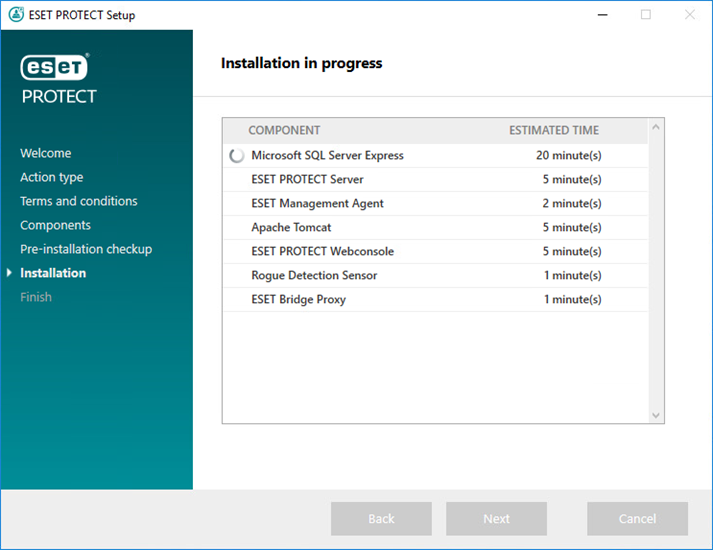
8.Si opta por instalar Microsoft SQL Server Express en el paso 4, el instalador realizará un control de conexión de base de datos. Si tiene un servidor de base de datos existente, el instalador le indicará que ingrese los detalles de conexión de su base de datos:
 Configure la conexión a SQL/MySQL Server
Configure la conexión a SQL/MySQL Server
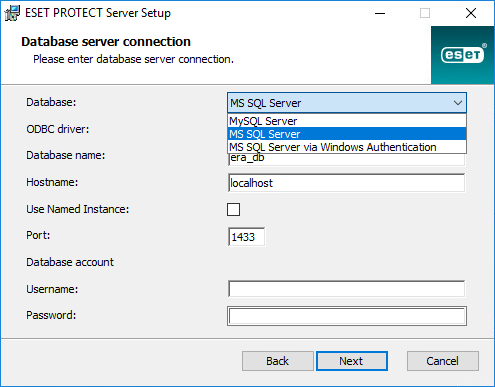
Ingrese su Nombre de base de datos, Nombre de host, número de Puerto (podrá encontrar esta información en Microsoft SQL Server Configuration Manager) y los detalles de la Cuenta de la base de datos (Nombre de usuario y Contraseña) en los campos adecuados y haga clic en Siguiente. El instalador comprobará la conexión de la base de datos. Si tiene una base de datos existente (de una instalación ESMC/ESET PROTECT anterior) en su servidor de base de datos, se detectará. Puede elegir usar una base de datos existente y aplicar la actualización o quitar la base de datos existente e instalar una nueva versión.
Usar instancia con nombre: si usa la base de datos Microsoft SQL, puede seleccionar la casilla de verificación Usar instancia con nombre para usar una instancia de la base de datos con nombre. Puede configurarlo en el campo Nombre de host con el formato HOSTNAME\DB_INSTANCE (por ejemplo, 192.168.0.10\ESMC7SQL). Para bases de datos en clúster use únicamente el nombre del clúster. Si selecciona esta opción, no puede cambiar el puerto de conexión a la base de datos; el sistema usará los puertos predeterminados por Microsoft. Para conectar el servidor ESET PROTECT a la base de datos de Microsoft SQL instalada en un clúster de conmutación por error, ingrese el nombre del clúster en el campo Nombre de host.
|

|
Hay dos opciones cuando ingresa la información de cuenta de base de datos. Puede usar una cuenta de usuario de base de datos dedicada que solo tendrá acceso a la base de datos ESET PROTECT o puede usar una cuenta SA (Microsoft SQL) o una cuenta raíz (MySQL). Si decide usar una cuenta de usuario dedicada, deberá crear la cuenta con privilegios específicos. Para obtener más información, consulte la cuenta de usuario de base de datos dedicada. Si no tiene intenciones de usar una cuenta de usuario dedicada, ingrese la cuenta del administrador (SA o raíz).
|
Si ingresó cuenta de SA o cuenta raíz en la ventana anterior, haga clic en Sí para continuar usando la cuenta raíz/SA como usuario de base de datos para ESET PROTECT.
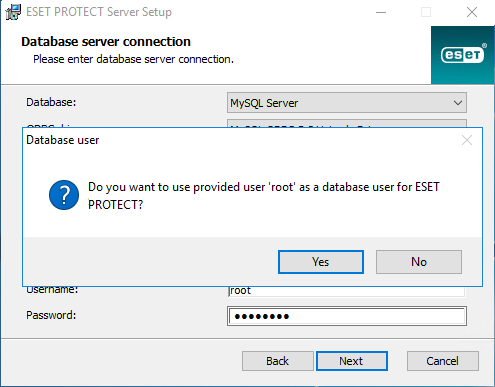
Si hace clic en No, debe seleccionar Crear nuevo usuario (si ya no lo ha creado) o Usar usuario existente (si tiene una cuenta de usuario de base de datos dedicada).
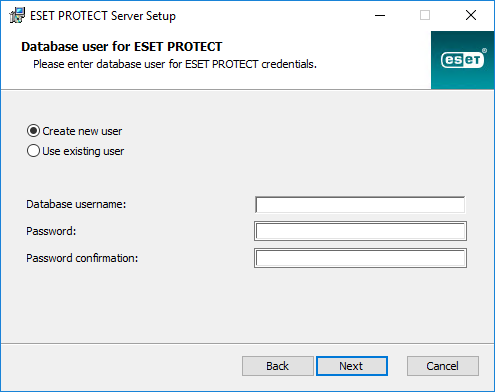
|
9.El instalador le solicitará que ingrese una contraseña para la cuenta de Administrador de la consola web. Esta contraseña es importante, ya que la usará para iniciar sesión en la Consola web ESET PROTECT. Haga clic en Siguiente.
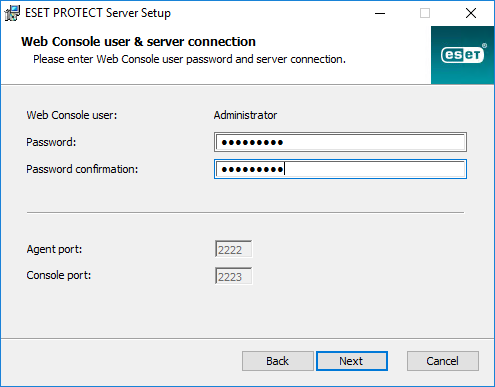
10. Deje los campos intactos o introduzca su información corporativa para que aparezca en los detalles de los certificados del Agente ESET Management y del servidor ESET PROTECT. Si opta por ingresar una contraseña en el campo contraseña de autoridad, asegúrese de recordarla. Haga clic en Siguiente.
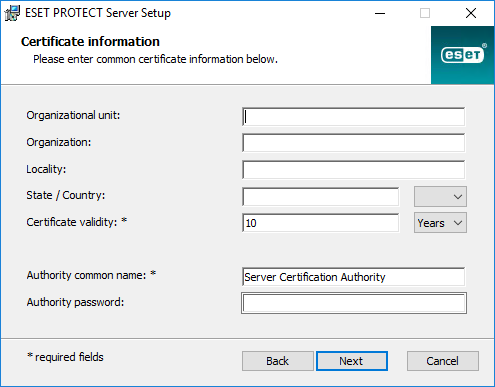
11. Ingrese una Clave de licencia válida (incluida en el correo electrónico de nueva compra que recibió de ESET) y haga clic en Siguiente. Como alternativa, puede optar por Activar más tarde (consulte el capítulo Activación para obtener instrucciones adicionales).
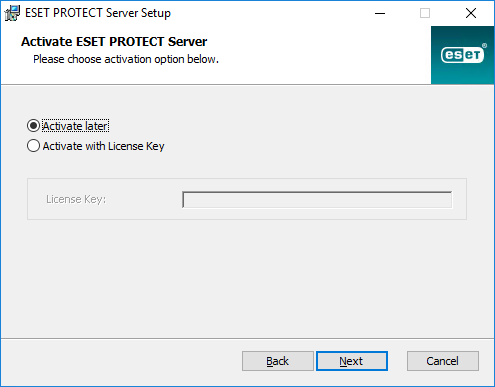
12. Verá el progreso de la instalación.
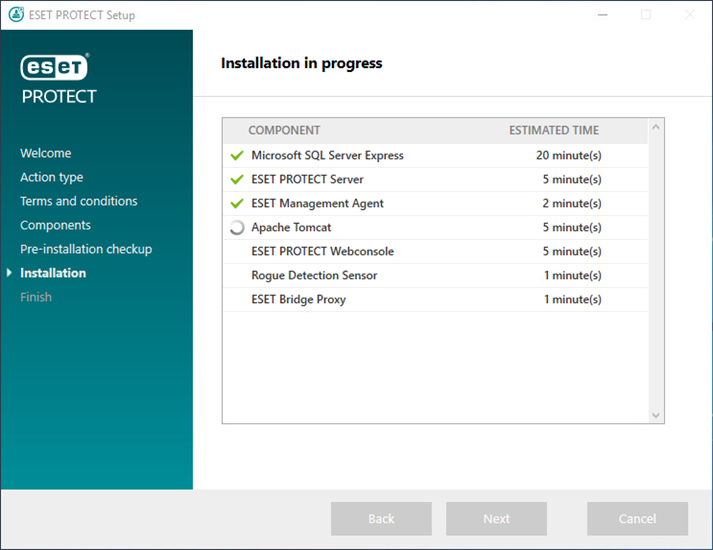
13. Si seleccionó instalar el Sensor de Rogue Detection, verá las ventanas de instalación del controlador WinPcap. Asegúrese de marcar la casilla de verificación Iniciar automáticamente el controlador de WinPcap al arrancar.
14. Cuando finalice la instalación, se mostrará “La instalación de los componentes de ESET PROTECT se realizó correctamente” además de la dirección URL de la consola web de ESET PROTECT . Haga clic en la URL para abrir la Consola web, o haga clic en Finalizar.
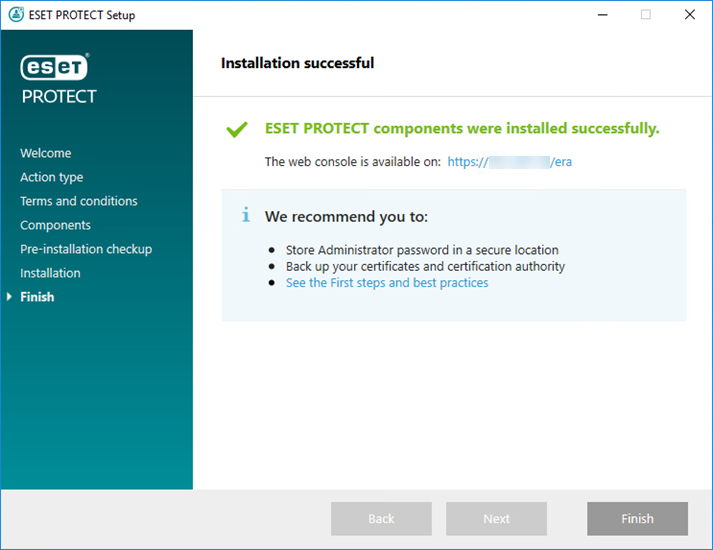
Si la instalación no se realizó correctamente:
•Revise los archivos de registro de la instalación en el paquete de instalación todo en uno. El directorio de registros es el mismo que el del instalador todo en uno, por ejemplo:
C:\Users\Administrator\Downloads\x64\logs\
•Consulte Resolución de problemas para obtener los pasos para resolver el problema.
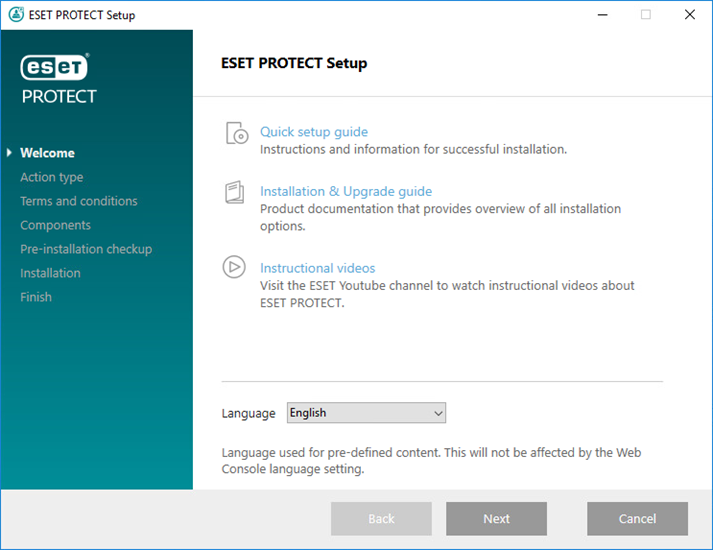
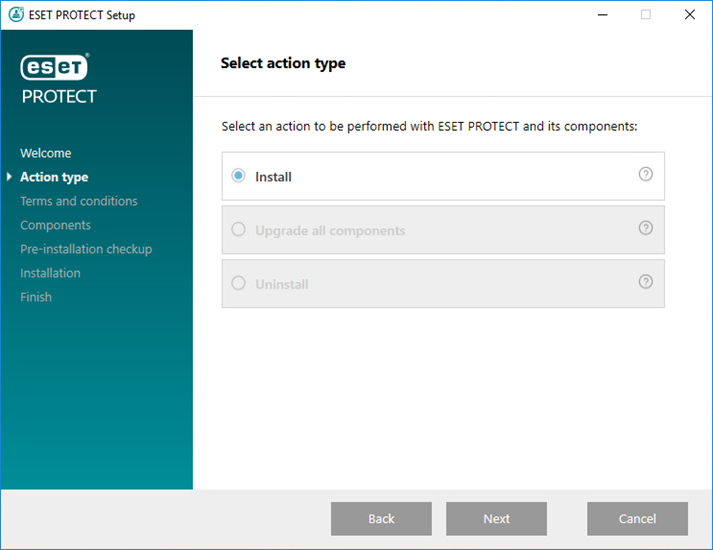
Agregar un certificado HTTPS personalizado para la consola web
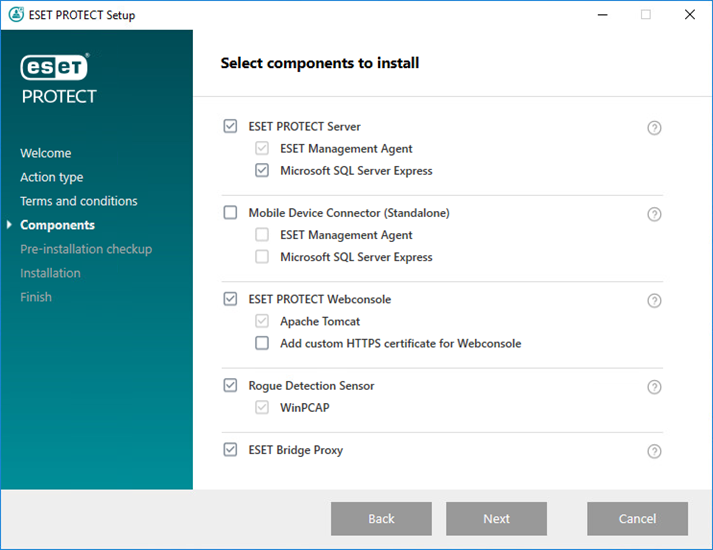
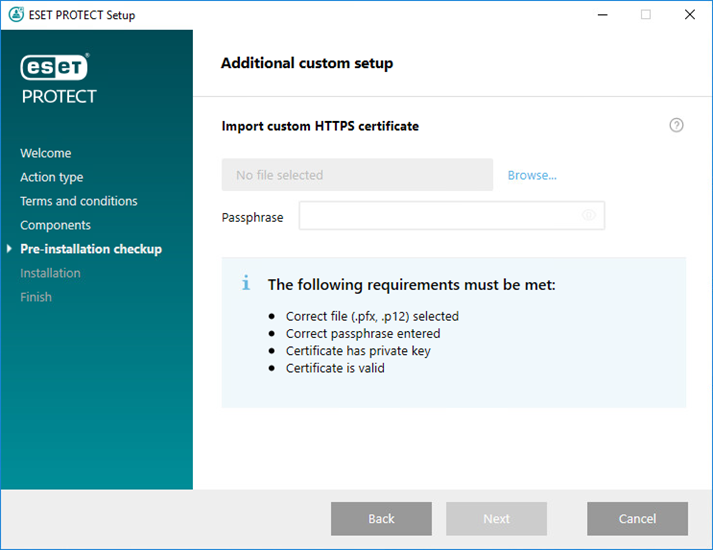
No se encontró Java/no se detectó Java (64 bits)
La configuración no está en estado válido/Microsoft SQL Server Express
Solo hay 32 MB libres en el disco del sistema
ESET Remote Administrator versión 5.x o superior está instalado en el equipo.
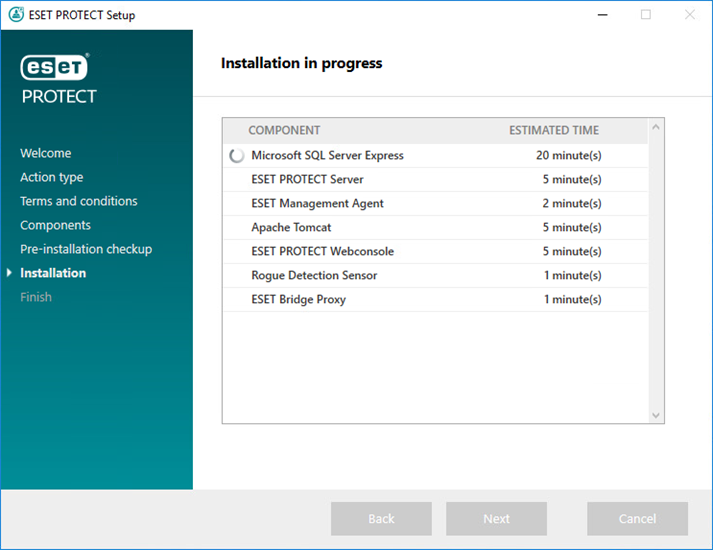
Configure la conexión a SQL/MySQL Server